移动设备在教学中的应用Word格式文档下载.docx
《移动设备在教学中的应用Word格式文档下载.docx》由会员分享,可在线阅读,更多相关《移动设备在教学中的应用Word格式文档下载.docx(14页珍藏版)》请在冰豆网上搜索。
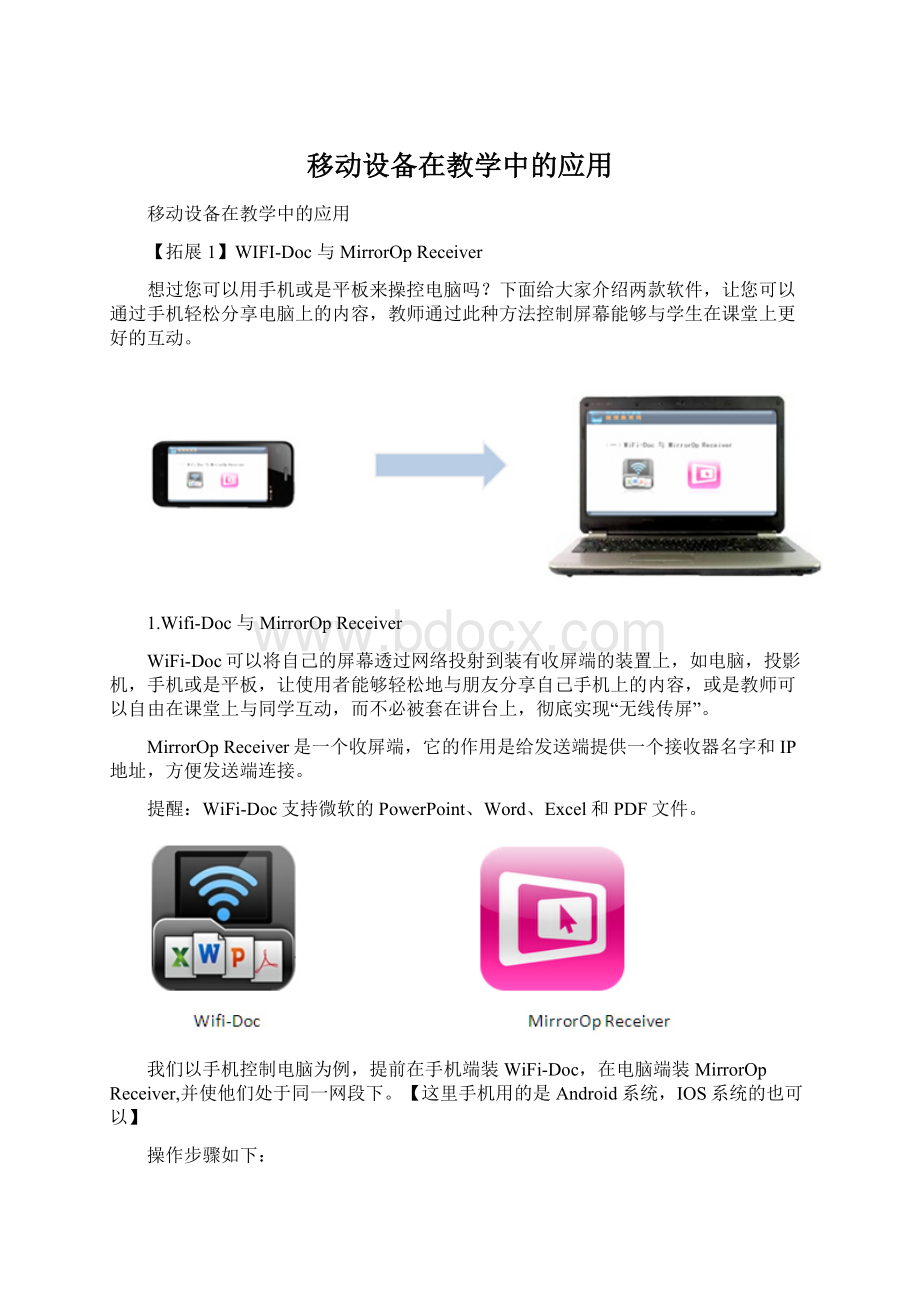
1.Wifi-Doc与MirrorOpReceiver
WiFi-Doc可以将自己的屏幕透过网络投射到装有收屏端的装置上,如电脑,投影机,手机或是平板,让使用者能够轻松地与朋友分享自己手机上的内容,或是教师可以自由在课堂上与同学互动,而不必被套在讲台上,彻底实现“无线传屏”。
MirrorOpReceiver是一个收屏端,它的作用是给发送端提供一个接收器名字和IP地址,方便发送端连接。
提醒:
WiFi-Doc支持微软的PowerPoint、Word、Excel和PDF文件。
我们以手机控制电脑为例,提前在手机端装WiFi-Doc,在电脑端装MirrorOpReceiver,并使他们处于同一网段下。
【这里手机用的是Android系统,IOS系统的也可以】
操作步骤如下:
(1)下面这张图片是电脑端MirrorOpReceiver打开时的画面,有接收器的名字以及IP地址;
(2)接着我们来看手机端的画面:
(3)点击手机端的Wifi-Doc,会出现如图所示的画面:
(4)点击上图的粉红色图标,连接到所选择的设备上,(如果未搜寻到上述设备,可以手动添加IP地址)会出现如下图所示的画面:
(5)我们先以PPT为例讲解,点击上图的文件,出现如下图所示的画面:
(6)点击Download(这里我们将要演示的文件放在Download中),出现如下图所示的画面:
(7)点击1-副本.ppt,出现如下图所示画面:
(8)此时,我们看到电脑端也出现了和手机端一样的画面,如下图所示:
随着在手机端PPT触屏换页,电脑端的PPT也在跟着换页,这样就可以轻松实现老师将手机上的PPT共享给全班学生。
下面我们再以图片为例给大家介绍这两个软件:
(1)返回到此页面,如下图所示:
(2)点击图片图标,点击下图的Camera图标:
(3)在Camera中选中一张图片,如下图所示:
(4)此时我们看到电脑端的屏幕上显示如下图所示的画面:
当我们在手机端放大缩小图片时,电脑端的图片也会同时放大缩小,同样能实现老师将手机端的图片共享给学生,与学生交流。
有了Wifi-Doc与MirrorOpReceiver,给学生与老师课堂互动提供了很大帮助。
【拓展2】百变遥控
百变遥控是一款通过手机遥控电脑鼠标、键盘的软件。
能让您的手机变成无线鼠标、无线键盘以及无线重力感应手柄!
百变遥控可以用在教学中,通过它老师可以在教室任一角落遥控电脑端,与学生进行交流。
百变遥控几个主要的功能面板:
(1)触控鼠标面板
鼠标功能面板,我们可以调节鼠标的灵敏度,左右键的按钮和滑动控制区等都是基本的必备环节。
手机的音量键可以用来控制滚轮。
另外,这里还加入了重力感应功能。
(2)全键盘面板
在鼠标无法完成操作的时候,我们就需要用到键盘功能了,这里想要强调的是,应用提供的全键盘不同于手机上的全键盘输入法,这里的全键盘不仅能进行一般的输入操作,电脑的快捷操作也都可以实现,比如复制粘贴的Ctrl+C和Ctrl+V,还有Ctrl+Alt+A截屏,Alt+F4关闭程序等等。
(3)PPT演示功能面板
当进行PPT演讲时,你的手机就可以控制PPT全屏和上下翻页功能了。
此外,它还能将鼠标变成显眼的光标来协助演示。
做这一切时,演讲者不用趴在电脑前操作,而可以站在投影前更自由地演讲。
(4)系统管理功能面板
系统管理功能基本上就是一键关闭。
具体内容有:
结束任务、锁定、注销、待机、休眠、重启、关机。
(5)文件互传面板
文件互传面板包含本地文件夹和远程文件夹,本地文件夹是你手机里的文件,远程文件夹是被控电脑里的文件,这里手机端不仅能打开远程文件夹,还可以将文件在本地与远程实现互传。
(6)媒体播放功能面板
媒体播放功能可以方便的控制媒体播放器,而不用再用鼠标来点来点去了。
我们可以点击播放、暂停、全屏等按键,还可以调节音量、快进快退、上下篇切换,从这一点上看,手机更近似于DVD遥控器的角色了。
下面介绍百变遥控如何用手机控制电脑:
(提前在电脑端和手机端安装百变遥控)
这是电脑端百变遥控未和手机端连接时的画面,如下图所示:
这是手机端百变遥控未连接时的画面,如下图所示:
启动百变遥控,将电脑端与手机端通过IP配对连接即本地连接(也可以点击远程连接,此时系统会给你一个测试帐号,通过帐号与密码实现连接)
下图是电脑端连接好的画面:
下面是手机端连接好的画面:
下面我们以演示PPT为例给大家介绍:
手机端操作步骤:
百变遥控界面——文件互传——远程文件夹——点击F盘(找到存放文件的硬盘)——点击现代教育技术学习理论的PPT/幸福公开课视频——点击远程打开。
电脑端的画面如下图所示:
返回主页面,在手机端点击PPT演示功能面板,点击面板上的放映按钮,电脑端显示画面如下(呈现全屏的放映状态):
当在手机端点击PPT演示功能面板上的上一页和下一页按钮时,电脑端的画面也会随着翻页,包括鼠标的左右键功能、黑屏功能等都能实现。
如果打开的是视频,那么我们要用到百变遥控的媒体播放按钮,可以点击播放、暂停、全屏等按键,还可以调节音量、快进快退、上下篇切换等,很方便,有了百变遥控,教师在教室的任一角落都可以控制,相当于手里有了一款遥控器了。